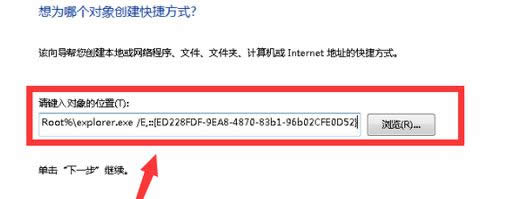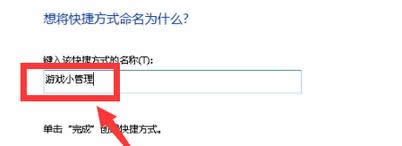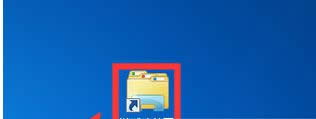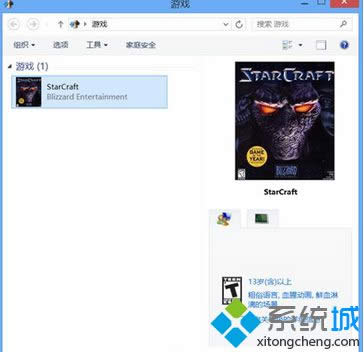Windows8自带的单机小游戏在啥地方里?Windows8打开自带单机小游戏的办法
发布时间:2021-12-22 文章来源:xp下载站 浏览: 34
|
Windows 8是美国微软开发的新一代操作系统,Windows 8共有4个发行版本,分别面向不同用户和设备。于2012年10月26日发布。微软在Windows 8操作系统上对界面做了相当大的调整。取消了经典主题以及Windows 7和Vista的Aero效果,加入了ModernUI,和Windows传统界面并存。同时Windows徽标大幅简化,以反映新的Modern UI风格。前身旗形标志转化成梯形。 Windows 8是美国微软开发的新一代操作系统,Windows 8共有4个发行版本,分别面向不同用户和设备。于2012年10月26日发布。微软在Windows 8操作系统上对界面做了相当大的调整。取消了经典主题以及Windows 7和Vista的Aero效果,加入了ModernUI,和Windows传统界面并存。同时Windows徽标大幅简化,以反映新的Modern UI风格。前身旗形标志转化成梯形。 大家都知道win7系统自带有一些小游戏,可以在开始菜单附件中找到。但是升级到win8系统后,没了开始菜单,也不知道系统自带的单机小游戏在哪里?Windows8的小游戏跟win7不一样,是以应用的方式存在于商店中的,那么如何打开win8系统自带单机小游戏呢?下面小编告诉大家具体的打开方法。 具体操作方法如下: 1、首先,返回到桌面,在空白处点击右键,调出右键菜单,选择“新建快捷方式”,输入以下这行命令: %SystemRoot%\explorer.exe /E,::{ED228FDF-9EA8-4870-83b1-96b02CFE0D52};
2、点击“下一步”,键入一个快捷方式的名称,比如“游戏小管理”即可;
3、在桌面上我们就可以看到刚才创建的快捷方式了;
4、打开该快捷方式即可进入游戏管理器。
按照上述教程设置之后,win8轻松打开自带单机小游戏,解决win8小游戏找不到的问题,感兴趣的用户或者游戏玩家可以参考上述教程设置,找到自带的小游戏。 Windows 8是对云计算、智能移动设备、自然人机交互等新技术新概念的全面融合,也是“三屏一云”战略的一个重要环节。Windows 8提供了一个跨越电脑、笔记本电脑、平板电脑和智能手机的统一平台。 Windows 8是对云计算、智能移动设备、自然人机交互等新技术新概念的全面融合,也是“三屏一云”战略的一个重要环节。Windows 8提供了一个跨越电脑、笔记本电脑、平板电脑和智能手机的统一平台。 |
相关文章
本类教程排行
系统热门教程
本热门系统总排行